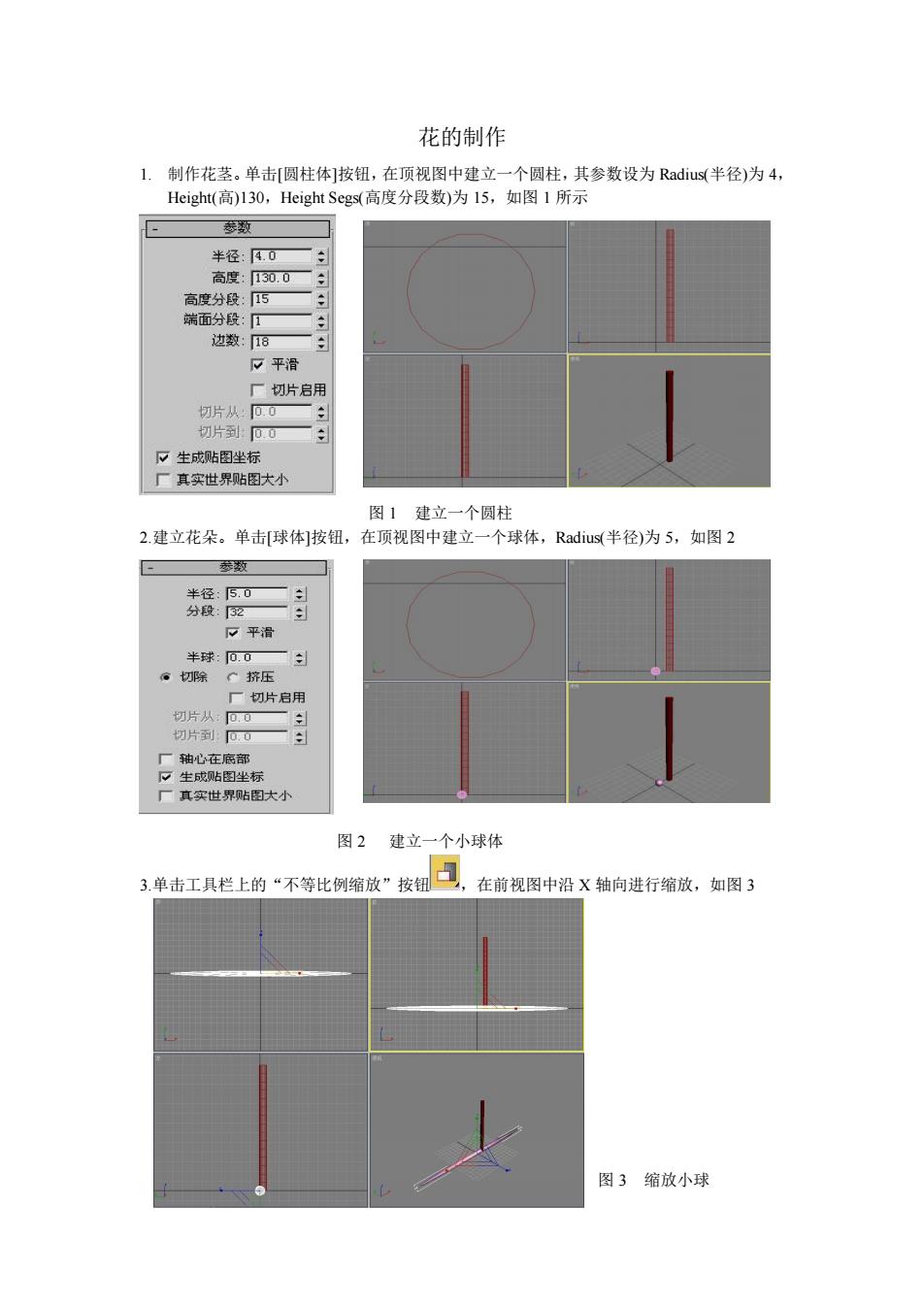
花的制作 1,制作花茎。单击[圆柱体]按钮,在顶视图中建立一个圆柱,其参数设为Rads(半径)为4, Height(高)130,Height Segs高度分段数)为15,如图1所示 总数 半径:0 高度:300 1 边 口平滑 厂切片启用 切片从.0 切片到00 下生成贴图坐标 厂真实世界贴图大小 图1建立一个圆柱 2.建立花朵。单击球体]按钮,在顶视图中建立一个球体,Radu(半径)为5,如图2 效 分段:2 平滑 半球:0.0■ 切那除挤压 厂切片启月 切片 切片到0 一轴心在部 下生成贴图坐标 ■真实世贴 大小 图2建立一个小球体 3单击工具栏上的不等比例缩放”按旦,在前视国中沿X轴向进行缩。如图 图3缩放小球
花的制作 1. 制作花茎。单击[圆柱体]按钮,在顶视图中建立一个圆柱,其参数设为 Radius(半径)为 4, Height(高)130,Height Segs(高度分段数)为 15,如图 1 所示 图 1 建立一个圆柱 2.建立花朵。单击[球体]按钮,在顶视图中建立一个球体,Radius(半径)为 5,如图 2 图 2 建立一个小球体 3.单击工具栏上的“不等比例缩放”按钮 ,在前视图中沿 X 轴向进行缩放,如图 3 图 3 缩放小球

4单击“层级”面板按钮8,进入层级命令面板,单击仅影响轴],将轴心点 移至球体底部。如图4 图4移动轴心点 5.关闭仅影响轴]按钮,单击工具栏上的“阵列”按钮,设定旋转]的Z为10, 数量为50,单击确定,如图5 阵列 度典世邢鞋标使用鞋金中心) 计 :0—:0—:了移动四 一 一单位 00:00主o00主区缩放)o00厂日四0封四0厂主百分比「均为 对原类型 一阵列维度 阵列别中的数:0 增量行璃形 实例 参 厂显示为外椎 重置所有妙数 确定取消 图5 “阵列”对话框
4 单击“层级”面板按钮 ,进入层级命令面板,单击[仅影响轴],将轴心点 移至球体底部。如图 4 图 4 移动轴心点 5.关闭[仅影响轴]按钮,单击工具栏上的“阵列”按钮,设定[旋转]的 Z 为 10, 数量为 50,单击确定,如图 5 图 5 “阵列”对话框
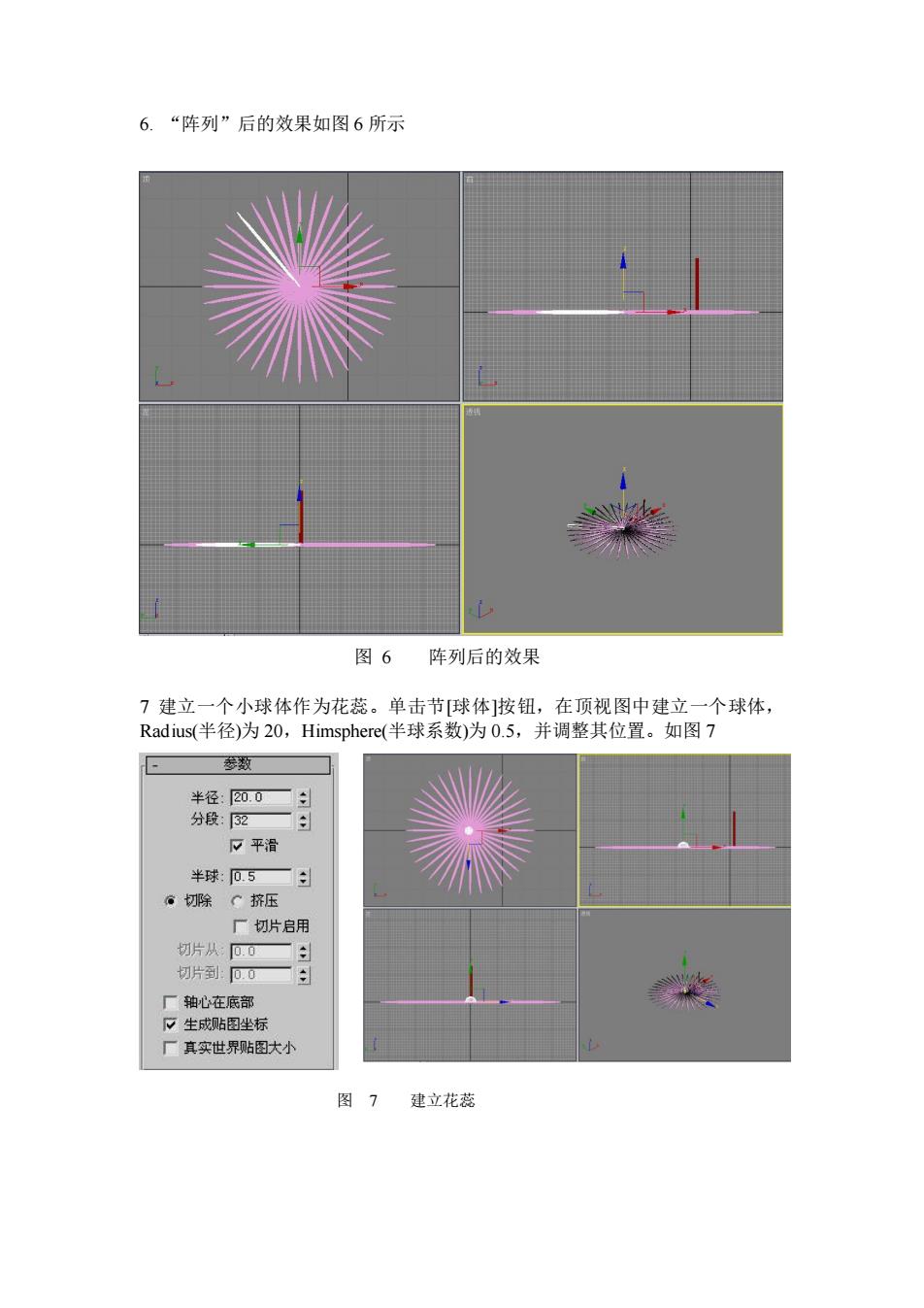
6.“阵列”后的效果如图6所示 图6阵列后的效果 3高牛合生作为蔬中事装选货胺并商牌个球 7建立一个小球体作为花蕊。单击节球体]按钮 参数 半径:200二日 分段:32■ 口平滑 半球:05— 。切除c挤压 厂切片启用 厂轴心在底部 下生成贴图坐标 厂宜实世界贴图大小 图7建立花蕊
6. “阵列”后的效果如图 6 所示 图 6 阵列后的效果 7 建立一个小球体作为花蕊。单击节[球体]按钮,在顶视图中建立一个球体, Radius(半径)为 20,Himsphere(半球系数)为 0.5,并调整其位置。如图 7 图 7 建立花蕊
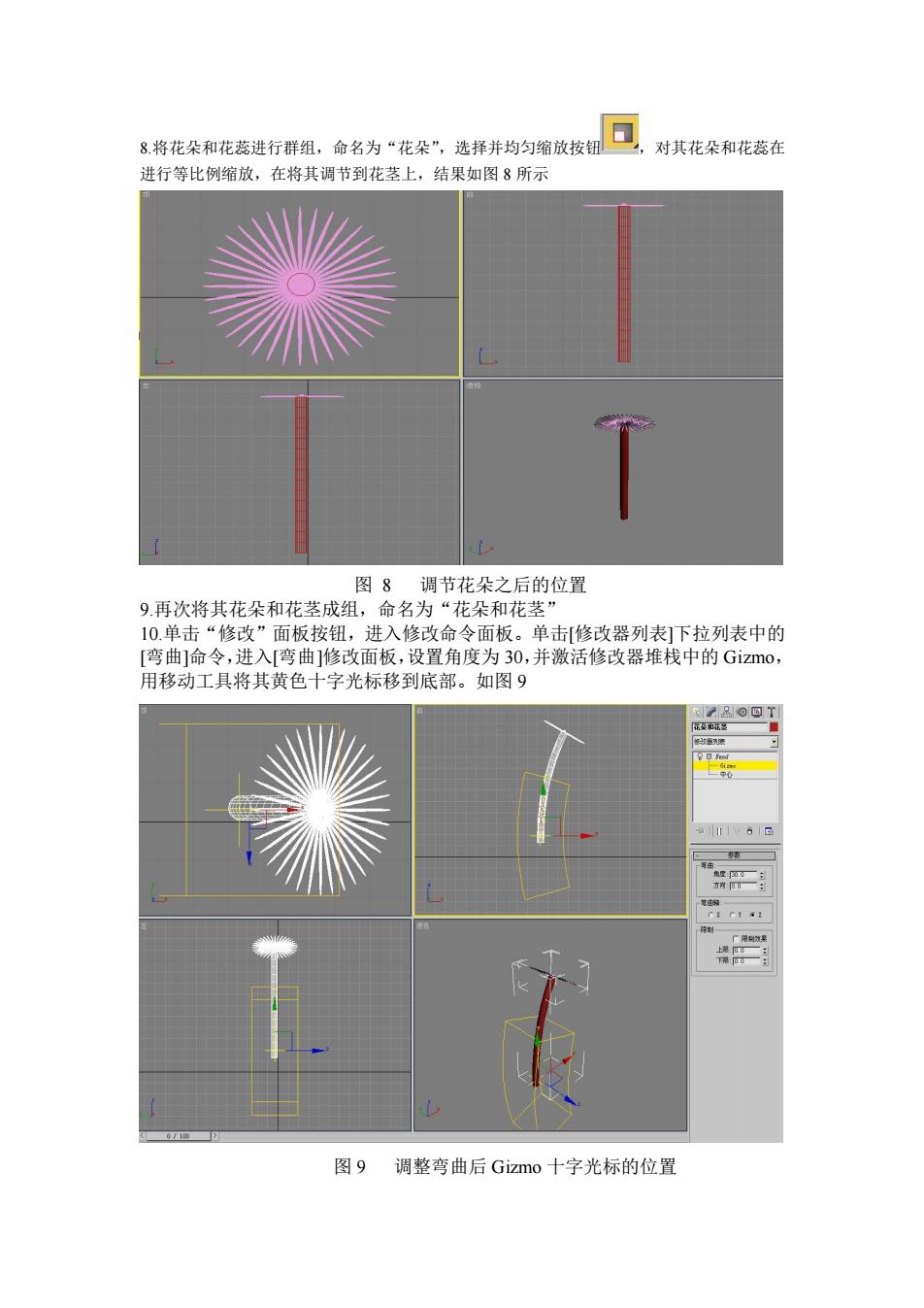
将定朵和就益进行粗,命名为-花朵走邦并约匀箱放技回 对其花朵和花蕊在 进行等比例缩成,在将其调节到花茎上,结果如图8所示 图8 调节花朵之后的位置 9.再次将其花朵和花茎成组,命名为“花朵和花茎” 10.单击“修改”面板按钮,进入修改命令面板。单击[修改器列表]下拉列表中的 [弯曲]命令,进入弯曲]修改面板,设置角度为30,并激活修改器堆栈中的Gizo, 用移动工具将其黄色十字光标移到底部。如图9 图9调整弯曲后Gizmo十字光标的位置
8.将花朵和花蕊进行群组,命名为“花朵”,选择并均匀缩放按钮 ,对其花朵和花蕊在 进行等比例缩放,在将其调节到花茎上,结果如图 8 所示 图 8 调节花朵之后的位置 9.再次将其花朵和花茎成组,命名为“花朵和花茎” 10.单击“修改”面板按钮,进入修改命令面板。单击[修改器列表]下拉列表中的 [弯曲]命令,进入[弯曲]修改面板,设置角度为 30,并激活修改器堆栈中的 Gizmo, 用移动工具将其黄色十字光标移到底部。如图 9 图 9 调整弯曲后 Gizmo 十字光标的位置
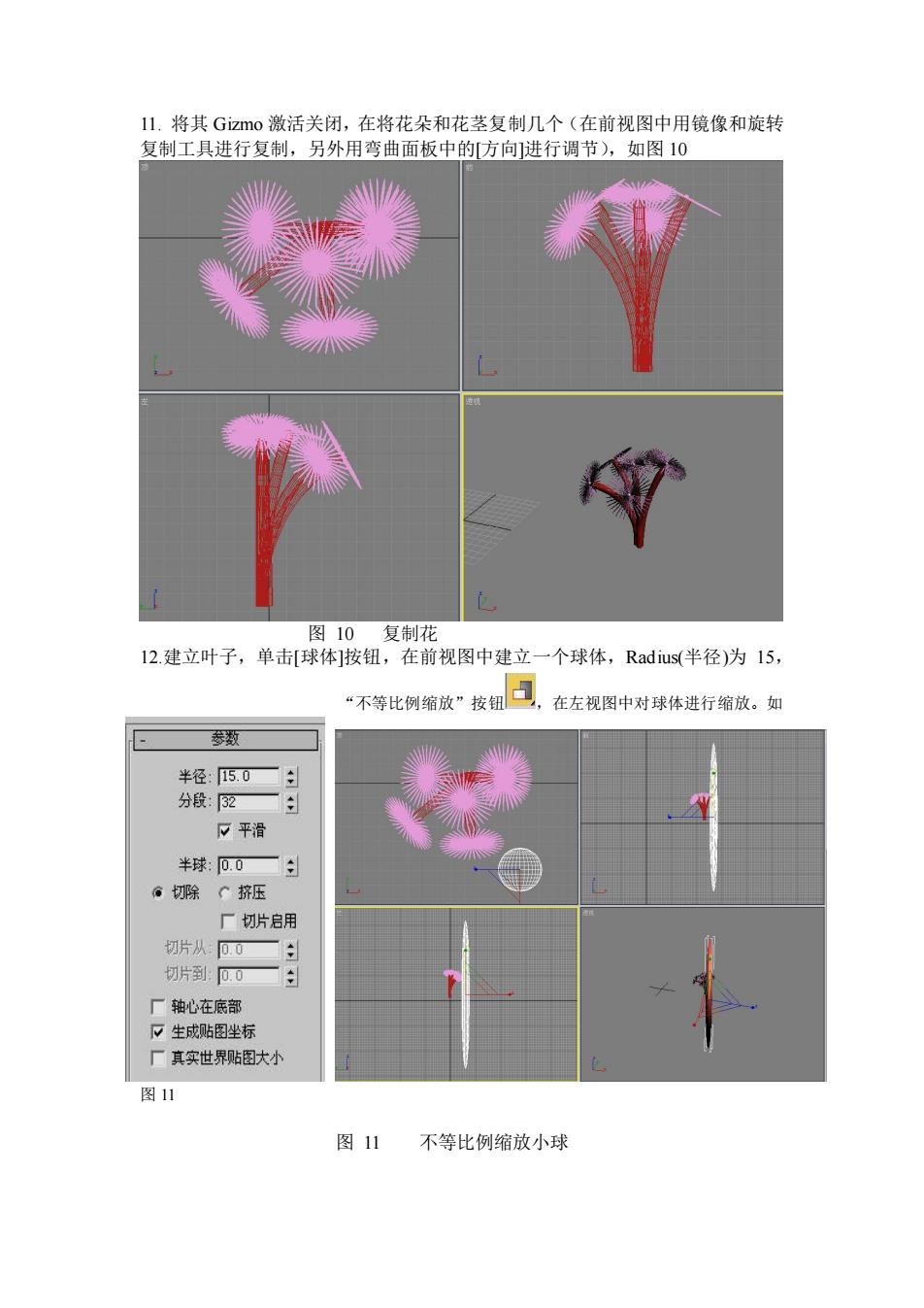
11.将其Gizmo激活关闭,在将花朵和花茎复制几个(在前视图中用镜像和旋转 复制工具进行复制,另外用弯曲面板中的方向进行调节),如图10 图10复制花 12.建立叶子,单击[球体]按钮,在前视图中建立一个球体,Radius(半径)为15, “不等比例缩放”按钮旦。在左视图中对球体进行缩放。如 药 半径:15.0 分段:2二 平滑 半球:0.0 。切除挤压 厂切片启用 切片从0 切片到:心0二 厂轴心在底高 下生成贴图坐标 厂真实世界贴图大小 图1 图11 不等比例缩放小球
11. 将其 Gizmo 激活关闭,在将花朵和花茎复制几个(在前视图中用镜像和旋转 复制工具进行复制,另外用弯曲面板中的[方向]进行调节),如图 10 图 10 复制花 12.建立叶子,单击[球体]按钮,在前视图中建立一个球体,Radius(半径)为 15, “不等比例缩放”按钮 ,在左视图中对球体进行缩放。如 图 11 图 11 不等比例缩放小球